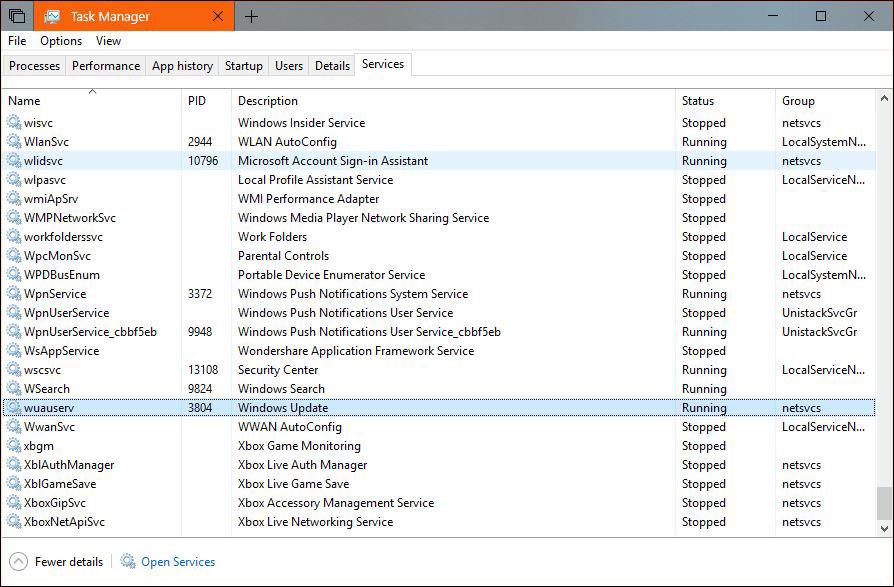Þar sem Windows 10 apríl 2018 uppfærslan er næstum tilbúin og Microsoft mun setja hana út í gegnum Windows Update, verða fleiri og fleiri tæki uppfærð á næstu dögum. Bæði Microsoft og notendur eru ánægðir, villur til hliðar auðvitað.
Í grundvallaratriðum er ferlið við að skipta úr einni útgáfu af Windows 10 í aðra að Windows Update sækir sjálfkrafa niður nauðsynlegar skrár, þjappar síðan niður og framkvæmir uppfærsluna. En fyrir tölvur með takmarkað minni eða C drif sem er of fullt verður þetta vandamál.
Ef þú getur ekki halað niður skránni geturðu ekki uppfært í Windows 10 apríl 2018 uppfærslu. Svo önnur lausn er að færa staðsetninguna þar sem ofangreindar skrár eru vistaðar í möppu, eða jafnvel annað drif.
Auðvitað er þetta ekki auðvelt og Microsoft gefur engar sérstakar leiðbeiningar. Breyting á niðurhalsvistfangi Windows Update getur haft áhrif á stöðugleika kerfisins, þannig að ef þú fylgir þessari handbók, mundu að búa til afrit af gögnunum þínum.
Sjálfgefið er að uppfærslum sé hlaðið niður í SoftwareDistribution möppuna á drifi C og þær eru faldar í Windows 10. Að flytja möppuna verður ekki eins einfalt og venjulega og krefst þess að þú skráir þig inn með stjórnunarréttindi. Nýja mappan sem notuð er í þessari kennslu er NewUpdateFolder sem staðsett er í drifi D. Þú getur breytt nafninu og vistað staðsetningu hvar sem þú vilt.
Í fyrsta lagi skaltu stöðva Windows Update þjónustuna með því að opna Task Manager > Services og hægrismella á wuauserv og velja Stop. Gerðu það sama með BITS þjónustuna .
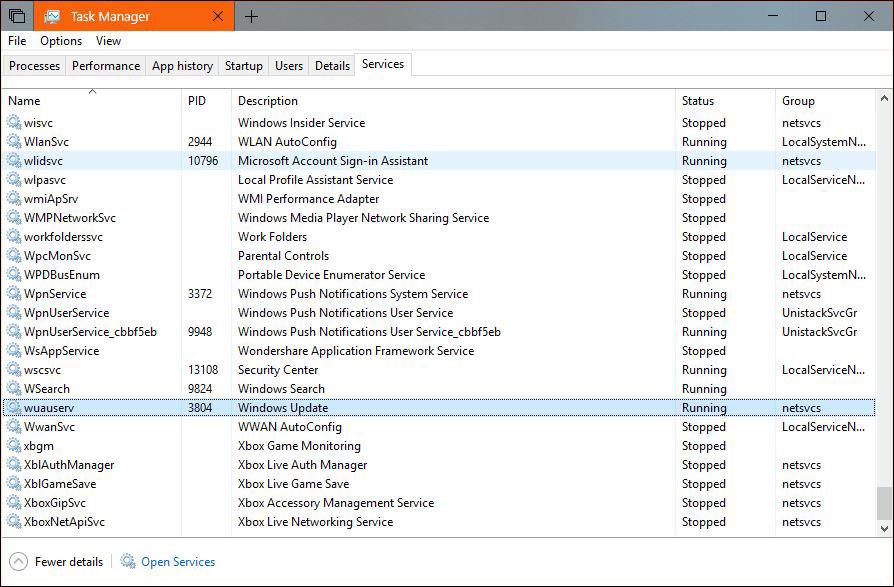
Stöðva nauðsynlega þjónustu
Næst þarftu að eyða SoftwareDistribution möppunni í drifi C:>Windows. Mundu að til að gera þetta þarftu stjórnunarréttindi. Þegar því hefur verið eytt þarftu að búa til slóð á milli gömlu og nýju möppunnar. Opnaðu Command Prompt og sláðu inn skipunina fyrir neðan (sláðu inn nýju möppuna eins og þú vilt).
mklink /J SoftwareDistribution D:\NewUpdateFolder
Endurræstu síðan wuauserv og BITS þjónustuna á Task Manager, þá verður nýjum uppfærslum sjálfkrafa hlaðið niður í nýju möppuna.
Ef ofangreind skref eru of flókin geturðu búið til BAT skrá. Opnaðu nýja textamöppu, límdu eftirfarandi línur og vistaðu, breyttu viðbótinni úr TXT í BAT. Keyrðu það síðan með stjórnunarréttindum.
netstopp wuauserv netstöðvunarbitar ef til eru C:\Windows\SoftwareDistribution rmdir /S /QC:\Windows\SoftwareDistribution rmdir /S /QD:\SoftwareDistribution ef ekki er til D:\SoftwareDistribution mkdir D:\NewUpdateFolder CD /DC:\Windows mklink /J SoftwareDistribution D:\NewUpdateFolder net byrjun wuauserv net byrjunarbitar
Ekki gleyma að taka öryggisafrit af gögnunum þínum áður en þú gerir ofangreind skref til að fara aftur í upprunalegu uppsetninguna ef einhverjar villur eru í ferlinu. Ef þú lendir í einhverjum vandræðum, athugaðu hvort þú hafir stjórnunarréttindi, slökktu á Windows Update þjónustunni og gefðu upp rétt nýtt heimilisfang.
Sjá meira: